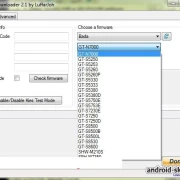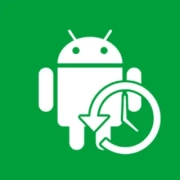- Дата обновления22-05-2025, 00:48
- КатегорияСофт для ПК
- Разработчик
LiveSuite
- Рейтинг2.9
- Версия1.11
- ОСWin 7+
- Русский языкНет
- Возраст3+
- ИнтернетНе требуется
LiveSuit - полезная утилита для обновления программного обеспечения аппаратов на базе Андроид. В этом примере мы рассмотрим пример как прошить планшет с помощью LiveSuite.
1) Первое что необходимо сделать - подготовить необходимый софт и драйвера, скачав по ссылкам ниже. Предварительно для удобства можете создать для этих файлов отдельную папку на ПК.
Ссылки на скачивание:
2) Иногда драйвера Livesuit 1.09 сразу не устанавливаются, поэтому лучше сначала поставить версию 1.07 с автоматической установкой драйверов, а уже сверху поставить версию 1.09.
3) Заходим в папку, куда вы предварительно разархивировали Livesuit 1.09, находим файл "LiveSuit.exe" и запускаем его, после чего в появившемся окне выбираем "да".
4) В пункте выбора режима обновления выбираете то, что хотите. Но лучше выбирать полное, чтобы не оставалось хвостов от предыдущих прошивок. Но учтите, что все данные будут уничтожены.
5) Теперь необходимо нажать кнопку "Вперед".
6) Указываем путь к файлу прошивки из папки, куда вы ее разархивировали.
7) После того, как выбор прошивки сделан появляется окошко с краткой инструкцией по процессу прошивки. Нажимаем кнопку "Закончить". В некоторых случаях программа ЛайвСьюит автоматически свернется в трей. Чтобы вернуть его, достаточно щелкнуть по нему в трее и он появится обратно. Теперь необходимо подключить непосредственно сам планшет.
8) Теперь обязательно выключаем планшет. Внимательно делаем все действия по порядку:
- Зажимаем кнопку включения на 10 секунд.
- На ПК делаем колонки погромче.
- На выключенном аппарате нажимаем и удерживаем левую кнопку (кнопка "Vol+").
- Подсоединяем кабель в планшет, не отпуская кнопку "Vol+".
- Нажимаем 10 раз кнопку питания на планшете (опять же не отпуская кнопки "Vol+").
- ПК должен издать звук подключения устройства, отпускаем кнопку "Vol+".
- Компьютер выдаст звук отключения, потом включения устройства.
9) После подключения планшета LS предложит варианты - полное форматирование или установка без форматирования. Желательно выбирать полное.
10) Подтвердите что вы согласны с удалением всех данных и оставьте программу запущенной.
10) По окончании процесса ваш планшет обладает новой прошивкой.

Мануал обновления программного обеспечения на примере книги WEXLER.BOOK T7000: